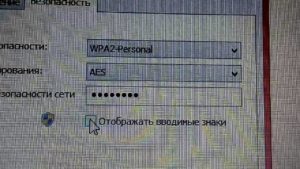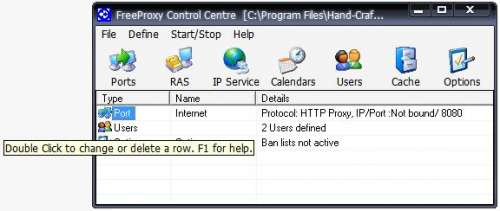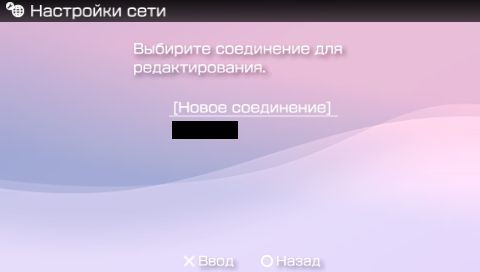Как настроить интернет на псп
Как настроить интернет на псп
Попробуем изучить сетевые возможности PSP.
Итак, что такое сеть? Соединение нескольких устройств, позволяющее им обмениваться данными, называют сетью. Соединение при помощи проводов естественно называют проводным. Убрав провода и используя радио-подключение, получаем беспроводное соединение.
Чем же обладает PSP для связи с другими устройствами?
Начнём с того, что модуля Bluetooth у PSP нет. То есть использовать этот вид связи у нас не получится. Для PSP выпускаются, например, Bluetooth наушники, позволяющие освободиться от проводов, но в комплекте с ними идёт свой модуль, который, к тому же, раболтает от своих аккумуляторов.
Так что нам это не поможет.
PSP содержит беспроводной радио-модуль от Marvell Semiconductor для подключения к какой-либо локальной сети, а также для соединения с другими PSP, находящимися поблизости. Насколько поблизости? Сложно сказать. На бумаге обещают 60-100 метров в «чистом поле», а в жизни хорошая железобетонная стена может стать непреодолимым препятствием.
Следует помнить, что есть разные стандарты беспроводной связи (отличаются рабочей частотой и скоростью передачи). PSP понимает только стандарт 802.11b (выбор был обусловлен в основном меньшим энергопотреблением). Это значит, что устройство, к которому вы хотите подключиться, должно обязательно поддерживать этот стандарт.Если в инструкции чётко не указано о совместимости с 802.11b, могут возникнуть трудности при подключении (чаще всего выдаётся сообщение об ошибке 80410D09). Скорость передачи зависит от устойчивости сигнала. Для того чтобы увеличить устойчивость подключения и радиус действия, необходимо на PSP зайти в раздел «настройки» à «настройки энергосбережения» и отключить энергосбережение WLAN.
Каждое сетевое устройство имеет свой уникальный MAC (Media Access Control)-адрес, установленный ещё на заводе. Этот адрес уникален и используется в сетях в основном в целях безопасности (чтобы данные были переданы именно тому устройству, для которого они предназначаются).
Автоматический режим выбирайте в том случае, если номер канала устройства, к которому вы подключаетесь, вам неизвестен. Всё. Теперь вы уже можете обмениваться картинками.
Если все условия соблюдены, то один из игроков должен в игре войти в многопользовательский режим (Multiplayer) и создать сетевую игру (Host a new game). После того, как все параметры сетевой игры выбраны, другой игрок должен подключиться к созданной игре (Join a game).
Можно играть!
Существует ряд игр, который позволяет играть нескольким игрокам, используя всего один диск. Такой режим называется Game Sharing, а список поддерживающих его игр можно найти на нашем форуме. Для его включения на приставке с диском заходим в multiplayer, выбираем Game Sharing и дальше настраиваем режимы игры. На другой приставке в меню PSP (не игры) заходим в раздел «игра», и выбираем пункт – «совместная игра».
Появится найденная игра, запускайте подключение. На приставке с игрой появится запрос «разрешить ли передачу». Подтверждайте запрос, и можете играть вместе, используя всего один диск. С некоторыми играми, не содержащими Game Sharing, можно играть с одним диском, используя трюк с постоянной перестановкой диска из одной приставки в другую.
Описывать мы его не будем, слишком много места это займёт.
Теперь перейдём к режиму infrastructure.
Данный режим позволяет подключить PSP к сети Интернет для серфинга, использовать канал RSS, включать вещание аудио и видео на PSP (PiMPStreamer) и даже обеспечить полноценный доступ к своему компьютеру (только на прошивке 1.5).
Как указывалось выше, для этого нужна Wi-Fi точка доступа, либо Wi-Fi USB адаптер, поддерживающий режим эмуляции точки доступа (узнать о поддержке режима Soft AP можно только из инструкции к адаптеру). Не забываем о необходимости поддержки стандарта 802.11b.
Выбрав в настройках сети режим инфраструктуры, мы должны создать новое соединение. Имя соединения выбираем любое, по желанию.
Оно используется лишь для удобства.
Дальше необходимо ввести SSID (Service Set Identifier). По сути, это название сети, к которой мы хотим подсоединиться. Если оно нам известно, то можно его указать, но проще выбрать пункт «сканирование». Точка доступа сама сообщит верный SSID. Нам останется только подтвердить, что мы хотим подключиться именно к этой сети (менять ничего не надо, иначе PSP будет искать несуществующую сеть с неправильным именем).
После следует настройка адреса. Можете выбрать «простую», тогда PSP попытается получить их автоматически.
Дальше следует значение маски подсети. Эта штука определяет, какая часть IP-адреса узла сети относится к адресу сети, а какая – к адресу самого узла в этой сети.
Не будем забивать себе голову. Для малых сетей (наш случай) нужно ставить 255.255.255.0. Вряд ли кто-то станет использовать другое значение.
Требующиеся в дальнейшем «Основной сервер DNS» и «Доп. сервер DNS» узнаются точно таким же образом.
DNS (Domain Name System — система доменных имён) позволяет не набирать настоящий IP-адрес нужного вам сайта, а ввести название, которое легко запомнить. Поэтому, мы можем вводить www.pspx.ru вместо того, чтобы вводить настоящий адрес 81.222.134.120. При вводе адреса запрос сначала отправляется на сервер DNS, он ищет в своей таблице соответствий, какой IP присвоен данному имени, и сообщает правильный путь.
Если же вы пытаетесь подключиться к чужой точке доступа, но у вас ничего не выходит, то вариантов может быть масса. Либо точка не поддерживает стандарт 802.11b, либо точка доступа подключает только определённые MAC-адреса, или же существует фиксированный список IP-адресов, которые могут подключаться к сети и вы разрешённый IP должны прописать вручную. Может быть включён файерволл. В крайнем случае, это может быть рабочая локальная сеть без выхода в интернет вообще.
Список общедоступных бесплатных Wi-Fi точек можно посмотреть на http://wifi.yandex.ru/where_map.xml или на http://www.freewifi.ru/. С общедоступными точками надо после сканирования удостовериться, что шифрование (безопасность) не используется, запускать режим «простой» и надеяться, что вам повезёт. Запускайте проверку соединения и проверяйте, не возникают ли ошибки.
Если же не работает подключение дома, то надо проверять настройки точки доступа, а также посмотреть, как точка доступа обрабатывает подключение (как это сделать, ищите в инструкции к AP).
Чаще всего не работает именно выход в Интернет, потому что не разрешено его общее использование. Нужно зайти в свойства подключения, которое используется для выхода в Интернет, и поставить галочку «Разрешить использование соединения другим пользователям» на закладке «Advanced» (Дополнительно).
Если мы настроили подключение, то нам стал доступен выход в Интернет для просмотра сайтов. Можно сразиться с заокеанским другом в игры, имеющие поддержку режима Infrastructure. Можно настроить трансляцию аудио и видео с компьютера на PSP. Можно обеспечить доступ с PSP на компьютер. Можно даже использовать PSP в качестве джойстика для компьютера.
Удачи в борьбе за соединение.
P.S. Стоит упомянуть о проблеме подключения к VPN (Virtual Private Network — виртуальная частная сеть) — логической сети, создаваемой поверх другой сети. В этом случае нужна специальная точка доступа, поддерживающая режим VPN Pass-Through/Multi-Sessions. Без поддержки этого режима выйти в Интернет с PSP не получится.
Если этих сведений вам оказалось не достаточно, то рекомендую изучить инструкцию по установке Wi-Fi соединения у себя дома, которую написал уважаемый Сид (aka Padla).
Как включить интернет на псп e1008
Во-первых, вам нужна точка доступа. Обычно точка доступа это модем, подключенный к компьютеру и испускающий Wi-Fi волны, через которые ваш PSP может выйти в Интернет. На некоторые точки владельцы ставят пароли, из-за которых рядовой юзер PSP не может к ней подключится и зайти в Интернет. Если, конечно, он не знает этого пароля 😉
Итак, первое что надо сделать:
1) Включить W-Lan переключатель на PSP.
2) Включить вашу (или чужую) точку доступа. Предварительно убрав (или узнав) пароль.
Начнем, собственно, настраивать Интернет на PSP.
При первом открытии браузера PSP предложит вам создать новое соединение. Создаем:
При следующем запуске браузера есть 2 варианта:
1) У вас есть всего одно соединение, и оно автоматически загрузится.
Во-первых, вам нужна точка доступа. Обычно точка доступа это модем, подключенный к компьютеру и испускающий Wi-Fi волны, через которые ваш PSP может выйти в Интернет. На некоторые точки владельцы ставят пароли, из-за которых рядовой юзер PSP не может к ней подключится и зайти в Интернет. Если, конечно, он не знает этого пароля 😉 Но есть и другие точки доступа. Они продаются в виде акссесуаров к PSP в Японии. И посему они нам не подходят.
При следующем запуске браузера есть 2 варианта:
1) У вас есть всего одно соединение, и оно автоматически загрузится.
2) У вас есть несколько соединений (например, «Инет на работе», который завязан на ту точку доступа, что у вас на работе, и «Инет дома», что завязан на домашнюю точку доступа)
Доступ к беспроводной сети позволяет настроить Wi-Fi на приставке, если у владельца есть соответствующее желание. Благодаря этому появляется возможность просмотра сайтов с помощью консоли, поддержки онлайн-игр. В осуществлении нужных настроек нет ничего сложного, даже начинающие пользователи без проблем поймут, как подключить PSP к Wi-Fi.
PSP и Интернет
Для настройки соединения требуется не только сама приставка, но и беспроводные точки доступа. Хотя бы одна, ведь предполагается подключение по Wi-Fi. Для успешной настройки нужно будет узнать такие параметры, как SSID и ключи кодировки.
Обратите внимание! Для первого подключения задаются оба этих показателя. После этого сведения легко отыскать в интерфейсе управление соединением.
Как подключить вай-фай к ПСП
Некоторые модели поддерживают автоматическое подключение к точкам доступа, но есть некоторые правила, связанные с настройками:
Обратите внимание! Рекомендуется выбирать именно тот вариант, когда консоль получает IP от маршрутизатора в автоматическом режиме.
Но можно получать больший контроль над процессом, например, если создаётся соединение PPPoE. Тогда нужна опция «Выборочный». После её использования адрес IP вводят вручную. Безопасность сети таким образом гарантирована.
PSP не может подключиться к Wi-Fi
Параметры безопасности можно изменить на WEP, если предыдущие шаги не принесли нужного результата, или когда продолжает появляться ошибка, связанная с DNS. Либо защиту вообще отключают, такой вариант тоже допустим. В таком случае нужно просто заново настроить Интернет.
Как включить вай-фай на ПСП
Первый шаг — включение самой приставки и модуля Wi-Fi, который находится у неё внутри. Достаточно сместить в правую сторону ползунок с надписью WLAN, чтобы соединение начало поддерживаться. На следующих этапах порядок выполнения действий будет таким:
PSP не видит Wi-Fi
Настройки роутера в этом случае можно поменять, следуя алгоритму действий:
Если предыдущие шаги не помогли, остаётся изменить настройки по безопасности. Но вариант с WEP давно устарел, поэтому в его случае рекомендуется проявлять особую осторожность. Такой метод шифрования легко поддаётся взлому. Устройство может отказаться от подключения к точке доступа из-за отсутствия поддержки технологий безопасности TKIP, AES. Если изменения вводились, их сохраняют и перезагружают приставку.
Важно! Выбор правильного канала иногда тоже имеет значение. Зачастую определённые частоты просто перебиваются из-за работы другой техники, находящейся в Сети. Можно последовательно менять каналы, чтобы подключаться к Wi-Fi.
Если ничего не работает, стоит проверить, всё ли в порядке с самим Wi-Fi адаптером. Достаточно просто оставить открытым доступ, попытаться вручную подключиться без дополнительных ключей.
Обратите внимание! Если и после указанных действий проблема сохраняется, то ошибка связана с текущей версией прошивки. Кроме этого, стоит обратить внимание, какой используется IP-адрес от провайдера — статический или динамический.
Возможность взлома — одна из главных причин, по которой карманная игровая приставка стала пользоваться спросом на территории Российской Федерации. Из-за этого часто возникают и проблемы, связанные с подключением к Интернету. Какие-то функции могут плохо работать или вовсе отключаться, если обновление прошивки прошло неудачно, либо какие-то из файлов оказались повреждёнными. Иногда проблемы связаны и с самим модулем Wi-Fi, его версия может оказаться слишком старой.
// Желанию полазить в инете с портативной консоли и порубиться в сетевые игры посвещается.
ИНСТРУКЦИЯ ПО НАСТРОЙКЕ WI-FI INTERNET НА PSP
Специально для 4PDA
Этап 1. Мечты об инете
Этап 2. Создаем свою беспроводную сеть на базе маршрутизатора
Выключаем комп, выключаем роутер (убедитесь прежде, что настройки применили), отсоединяем от обоих сетевой кабель. Включаем роутер, включаем комп. После загрузки Windows ищем доступные беспроводные сети и если поиск результата не дал, свою сеть мы не нашли, повторяем этап заново. Если мы находим беспроводную сеть HNY2009, то при попытке подключения у нас спросят WEP ключ, который мы указывали в настройках маршрутизатора. Вводим его правильно и тем самым подключаем компьютер к сети.
Этап 3. Организуем прокси сервер
Видим таблицу и ее первое значение Port. Двойным щелчком открываем и настраиваем так:
Жмем Done. Лезем в меню Start/Stop и жмем Start в Service Mode:
После чего становимся счастливыми обладателями прокси сервака в своей собственной Wi-Fi сети. После перезагрузки компьютера он сам начнет работать, поэтому для удобства нужно еще научить соединение с интернетом запускаться автоматически или по первому требованию.
Этап 4. Подключаем PSP к интернету
Включаем PSP и переключаем WLAN выключатель вправо, а потом лезем в настройки сети (они в самом низу настроек). Выбираем режим инфраструктуры.
Создаем новое соединение и сканируем окружающие беспроводные сети.
Дальше вылезает настройка безопастности WLAN, где надо выбрать WEP и ввести ключ, который вы вводили на этапе 2.
Вылезает настройка адреса, мы должны пройти в специальном режиме.
Веб-браузер в значение «не запускать» ставим.
После этого вылезет список введенных настроек.
Обязательно сообщите.
. если какие-то мементы вам не понятны и вы хотели бы что-то уточнить
. если у вас есть вопросы по теме и вы сами не смогли на них ответить
. если у вас есть ценные предложения по дополнению этой инструкции
. если вы хотите поделиться личным опытом настройки Wi-Fi
Почему тест скорости соединения на PSP при FreeProxy показывает такие шикарные результаты?
Фактически, тестируется канал, соединяющий ваш компьютер с глобальной паутиной, а результаты этого тестирования отображается на экране PSP.
У меня высокоскоростное соединение, но на PSP странички открываются существенно медленнее, чем на домашнем компьютере, почему?
Технические характеристики PSP значительно меньше, чем у даже самого бюджетного современного компьютера, поэтому не стоит ожидать от нее чуда. Сетевые игры не лагают, потоковое видео и аудио проигрывается, страницы открываются, файлы качаются, так что же еще надо?
Почему при соединении через модем 3G или мобильный телефон некоторые сетевые игры лагают?
GPRS и EDGE не отличаются высокой скоростью, поэтому использовать мобильный, чтобы поиграть на PSP в сетевые игры не самая хорошая идея. Модем 3G поддерживает достаточную для сетевых игр скорость, но отклик запредельно велик, поэтому комфортно играть можно лишь в некоторые сетевые игры, слушать сетевое радио (если деньги куры не клюют), лазить по сайтам или переписываться с кем-нибудь.
Есть ли еще какой-нибудь браузер для PSP?
Через Java-эмулятор pspkvm можно пользоваться Opera Mini.
Как можно общаться в ICQ на PSP?
Программа AFKIM позволяет это делать. Помимо этого есть вариант запустить в Java-эмуляторе pspkvm клиент для мобильных телефонов Jimm.
Какая скорость соединения нужна PSP?
Минимум 56Кбит/с, но при такой скорости вы разве что сможете переписываться с друзьями и открывать простенькие странички. Где-то 512Кбит/с вполне хватит для всего, на что способна зызка. Хочется особо подчеркнуть, что для игр нужна больше не скорость, а отклик не больше 100-150.
Будет ли работать сетевое обновление?
Будет, но не рекомендую его производить, если скорость соединения ниже 64Кбит/с. Отклик тут роли не играет, если он, конечно, не 2000.
Ээээ, придержи лошадей, опера мини прекрасно работает на эмуляторе pspkvm
Особенности игровой приставки
Перед подключением PSP к Wi-Fi нужно изучить особенности, которыми обладает приставка. От этого зависит не только результат, но и то, удастся ли добиться его в принципе.
Обратите внимание! Всего выходило четыре различных версии портативной игровой приставки. Уровень качества внутренних деталей оставался примерно одинаковым, но функциональные возможности имели у разных моделей определённые отличия. Диагональ экрана на сигнал Интернета не влияет, другое дело — поддержка Wi-Fi модуля и его функционирование.
Есть несколько особенностей, требующих учёта:
Почему не поддерживает вай-фай на ПСП
Неверный ввод ключей безопасности — проблема, с которой на практике сталкиваются многие пользователи. Другой вариант — несовместимость. Большинство точек доступа и роутеров сейчас поддерживают режимы, которые обозначаются как G, N. В первом случае подключение ещё возможно, хотя и вызывает некоторые сложности, а вот при N консоль может вовсе не увидеть сеть. Тогда либо меняют настройки на роутере, либо отказываются от самой идеи подключения к Сети. Правильная настройка роутера тоже часто помогает решить проблему.
Как подключить PSP к интернету через Wi Fi?
Как подключить PSP к Wi-Fi: настройка и решение проблем с подключением
Доступ к беспроводной сети позволяет настроить Wi-Fi на приставке, если у владельца есть соответствующее желание. Благодаря этому появляется возможность просмотра сайтов с помощью консоли, поддержки онлайн-игр. В осуществлении нужных настроек нет ничего сложного, даже начинающие пользователи без проблем поймут, как подключить PSP к Wi-Fi.
Особенности игровой приставки
Перед подключением PSP к Wi-Fi нужно изучить особенности, которыми обладает приставка. От этого зависит не только результат, но и то, удастся ли добиться его в принципе.
Обратите внимание! Всего выходило четыре различных версии портативной игровой приставки. Уровень качества внутренних деталей оставался примерно одинаковым, но функциональные возможности имели у разных моделей определённые отличия. Диагональ экрана на сигнал Интернета не влияет, другое дело — поддержка Wi-Fi модуля и его функционирование.
Есть несколько особенностей, требующих учёта:
PSP и Интернет
Обзор и настройка модема D-Link Dir-320
Для настройки соединения требуется не только сама приставка, но и беспроводные точки доступа. Хотя бы одна, ведь предполагается подключение по Wi-Fi. Для успешной настройки нужно будет узнать такие параметры, как SSID и ключи кодировки.
Обратите внимание! Для первого подключения задаются оба этих показателя. После этого сведения легко отыскать в интерфейсе управление соединением.
Как включить вай-фай на ПСП
В чем отличия между сетями 3G и 4G: особенности, преимущества и недостатки
Первый шаг — включение самой приставки и модуля Wi-Fi, который находится у неё внутри. Достаточно сместить в правую сторону ползунок с надписью WLAN, чтобы соединение начало поддерживаться. На следующих этапах порядок выполнения действий будет таким:
Как подключить вай-фай к ПСП
Некоторые модели поддерживают автоматическое подключение к точкам доступа, но есть некоторые правила, связанные с настройками:
Обратите внимание! Рекомендуется выбирать именно тот вариант, когда консоль получает IP от маршрутизатора в автоматическом режиме.
Но можно получать больший контроль над процессом, например, если создаётся соединение PPPoE. Тогда нужна опция «Выборочный». После её использования адрес IP вводят вручную. Безопасность сети таким образом гарантирована.
PSP не может подключиться к Wi-Fi
Параметры безопасности можно изменить на WEP, если предыдущие шаги не принесли нужного результата, или когда продолжает появляться ошибка, связанная с DNS. Либо защиту вообще отключают, такой вариант тоже допустим. В таком случае нужно просто заново настроить Интернет.
Почему не поддерживает вай-фай на ПСП
Неверный ввод ключей безопасности — проблема, с которой на практике сталкиваются многие пользователи. Другой вариант — несовместимость. Большинство точек доступа и роутеров сейчас поддерживают режимы, которые обозначаются как G, N. В первом случае подключение ещё возможно, хотя и вызывает некоторые сложности, а вот при N консоль может вовсе не увидеть сеть. Тогда либо меняют настройки на роутере, либо отказываются от самой идеи подключения к Сети. Правильная настройка роутера тоже часто помогает решить проблему.
PSP не видит Wi-Fi
Настройки роутера в этом случае можно поменять, следуя алгоритму действий:
Если предыдущие шаги не помогли, остаётся изменить настройки по безопасности. Но вариант с WEP давно устарел, поэтому в его случае рекомендуется проявлять особую осторожность. Такой метод шифрования легко поддаётся взлому. Устройство может отказаться от подключения к точке доступа из-за отсутствия поддержки технологий безопасности TKIP, AES. Если изменения вводились, их сохраняют и перезагружают приставку.
Важно! Выбор правильного канала иногда тоже имеет значение. Зачастую определённые частоты просто перебиваются из-за работы другой техники, находящейся в Сети. Можно последовательно менять каналы, чтобы подключаться к Wi-Fi.
Если ничего не работает, стоит проверить, всё ли в порядке с самим Wi-Fi адаптером. Достаточно просто оставить открытым доступ, попытаться вручную подключиться без дополнительных ключей.
Обратите внимание! Если и после указанных действий проблема сохраняется, то ошибка связана с текущей версией прошивки. Кроме этого, стоит обратить внимание, какой используется IP-адрес от провайдера — статический или динамический.
Возможность взлома — одна из главных причин, по которой карманная игровая приставка стала пользоваться спросом на территории Российской Федерации. Из-за этого часто возникают и проблемы, связанные с подключением к Интернету. Какие-то функции могут плохо работать или вовсе отключаться, если обновление прошивки прошло неудачно, либо какие-то из файлов оказались повреждёнными. Иногда проблемы связаны и с самим модулем Wi-Fi, его версия может оказаться слишком старой.
Подгорнов Илья ВладимировичВсё статьи нашего сайта проходят аудит технического консультанта. Если у Вас остались вопросы, Вы всегда их можете задать на его странице.
Почему на psp не поддерживается Wifi?
Доступ к беспроводной сети позволяет настроить Wi-Fi на приставке, если у владельца есть соответствующее желание. Благодаря этому появляется возможность просмотра сайтов с помощью консоли, поддержки онлайн-игр. В осуществлении нужных настроек нет ничего сложного, даже начинающие пользователи без проблем поймут, как подключить PSP к Wi-Fi.
Не подключается usb к psp. Почему PSP не хочет подключаться к Wi-Fi. Вход в интернет
В Sony PlayStation Portable, в отличие от всего семейства PlayStation, есть встроенная сетевая функция. Она применяется для двух направлений:
Как подключить PSP к Wi-Fi

Константин Михайлов
Несмотря на то что портативные игровые консоли появились достаточно давно, их популярность не прекращает расти, а спрос на них постоянно увеличивается. При таких обстоятельствах немудрено, что даже сейчас есть пользователи, которые задаются вопросом, как подключить PSP к Wi-Fi.
PSP или PlayStation Portable – это игровая портативная консоль от фирмы Sony, старт продаж которой начался в самом конце 2004-го года в Японии, а в остальном мире длился на протяжении следующего года, в зависимости от региона. Своим появлением аппарат инициировал новый виток эволюции как игровых систем, так самого цифрового контента. Он фактически вывела всю индустрию на новый уровень.
PSP-ха стала настолько культовой, что коробки с ней стояли на полках магазинов даже тогда, когда вышла модель нового поколения, нареченная PS Vita. А количество всевозможных клонов и поделок, разработанных на ее основе, попросту и не счесть.
Возможность настроить Wi-Fi на PSP и тем самым подключиться к сети была заложена в устройство изначально. Консоль задумывалась весьма многофункциональным устройством, которое могло предложить своему пользователю не только возможность получать удовольствие от игр. Из коробки она могла воспроизводить как музыкальные форматы, так и видеофайлы.
Всего было создано 5 редакций, из которых одна бюджетная, еще одна имеет другой форм-фактор, а остальные 3 отличаются между собою произведенным редизайном. Оригинальную бюджетную версию PSP E1000 можно приобрести даже сейчас.
Свое положение это устройство завоевало уникальным и креативным эргономичным дизайном, очень удобным управлением, огромной библиотекой игр и возможностью совершать сопряжение с другими экземплярами гаджета, а также просто колоссальным количеством игр.
На ней выходило множество игрушек, которые впоследствии стали культовыми. А на идее подключения к другой ПСП даже разрабатывались отдельные игры, которые позволяли как играть друг против друга, так и заниматься совместным прохождением.
PSP и Интернет
Возможно, для большинства нынешних пользователей идея выхода в сеть на устройстве подобного рода покажется чем-то бессмысленным, так как аппарат не обладает сенсорным экраном. Поэтому набор символов осуществлялся при помощи имеющихся аналоговых стиков. Да, это не самый удобный способ, но он присутствует, имеет весьма качественную реализацию, да и в то время это было просто невероятно.
У жителей большинства стран постсоветского пространства в то время даже компьютера-то еще не было, что уж говорить об интернете. А мысль о подключении к той самой всемирной сети без каких-либо кабелей или проводов просто потрясала.
Об этой вещи можно говорить практически бесконечно, но пришло время рассмотреть, как же производится настройка Wi-Fi на PSP.
Алгоритм подключения
Первым делом стоит включить аппарат, а также Wi-Fi-модуль. Чтобы это сделать, нужно сместить ползунок WLAN направо. После этого заходим в меню и смещаем стиком положение рамки выбора до тех пор, пока не дойдем до настроек.
Я мечтал о хорошем компютере и думал откуда взять деньги ведь все знают что в наши дни это очень дорого и искал способы зарабокта онлайн поскольку не мог никак работать где-то еще кроме работы и нашёл такой сайт как https://xn—-7sbfc4a1ad.
com/skachat/ честно говоря после пару недель на этом сайте я начал зарабатывать такие хорошие деньги что уволился с работы и больше никогда не ходил на работу ведь тут я зарабатываю на много больше а самое главное на много легче и круче чем на работе обожаю данный сайт Затем находим пиктограммку «Настройка сети» и входим в нее.
Так как нас интересует Wi-Fi-подключение, то переводим указатель на положение «Режим инфраструктуры» и нажимаем «икс».
Появится экран выбора профиля подключения. Так как подключение на гаджете настраивается в первый раз, вам следует избрать графу «Новое соединение».
Далее необходимо будет избрать метод регистрации точки доступа. Можно, конечно, и руками вводить, но проще нажать на «Сканирование», а PSP-шка сделает все сама.
После определения имеющихся сетей нужно найти и выбрать необходимую нам точку доступа из списка представленных. Ее название будет автоматически перенесено в параметры, но при желании его можно будет сменить, для чего потребуется снова нажать «икс». В этой работе изменение данного параметра рассматриваться не будет.
Клацаем джойстиком вправо, и на экран выводятся настройки безопасности, где сперва потребуется выбрать аутентичный заданному в настройках роутера, тип шифрования.
Следующий блок выведет поле, куда следует ввести пароль от вашей Wi-Fi-сети.
Затем следует избрать параметры самой сети. Они зависят от метода подключения, используемого вашим интернет-провайдером. Это те же значения, что вводились при совершении настройки точки доступа. Если оборудование получает IP-адрес автоматически, то выбираем простой метод.
Теперь на экран выведется сводная информация касательно всех настроенных установок. Останется только сохранить конфигурацию и начать пользоваться.
Вреден ли Wi-Fi?:
Настройка соединения с Интернетом на PlayStation
PS5: проводное соединение
Чтобы подключить консоль PlayStation 5 к Интернету, используя кабель LAN (проводное подключение), выберите Настройки >Сеть > Настройки >Установить соединение с Интернетом >Использовать кабель LAN.
Перед тем как консоль PS5 подключится к сети, вы можете вручную изменить эти настройки:
Внимание: если у вас нет опыта настройки этих параметров, получите данные от своего поставщика интернет-услуг или администратора сети.
Для доступа к PlayStation Network необходимо войти в сеть PSN под своей учетной записью или создать новую учетную запись.
Создайте учетную запись PSN PS5: беспроводное соединение
Чтобы подключить консоль PlayStation 5 к Интернету, используя Wi-Fi (беспроводное подключение), выберите Настройки >Сеть >Настройки >Установить соединение с Интернетом.
Вы сможете изменить следующие параметры:
Внимание: если у вас нет опыта настройки этих параметров, получите данные от своего поставщика интернет-услуг или администратора сети.
Если беспроводная сеть Wi-Fi, к которой вы хотите подключить консоль PS5, защищена паролем, в правой части экрана отобразится значок замка.
Вам нужно будет ввести секретный код домашней сети (WPA, WPA2, WEP). Этот код может быть:
Для доступа к PlayStation Network необходимо войти в сеть PSN под своей учетной записью или создать новую учетную запись.
Создайте учетную запись PSN
PS4: проводное соединение
Чтобы подключить консоль PlayStation 4 к Интернету, используя кабель LAN (проводное подключение), перейдите в меню Настройки >Сеть >Установить соединение с Интернетом и выберите Использовать кабель LAN.
PS4 автоматически обнаружит вашу сеть и подключится к ней.
Специальные настройки
Перед тем как PS4 подключится к сети, вы можете вручную изменить эти настройки:
Внимание: если у вас нет опыта настройки этих параметров, выберите вариант Простой или получите данные от своего поставщика интернет-услуг или администратора сети.
При успешном подключении вам будет предложено Проверить соединение с Интернетом, чтобы завершить процесс настройки.
Примечание: в ходе проверки соединения с Интернетом войти в сеть PlayStation Network не удастся. Для доступа к PlayStation Network необходимо войти в сеть PSN под своей учетной записью. Выберите Настройки >PlayStation Network/Управление учетной записью >Войти в сеть или создайте новую учетную запись PSN.
Чтобы подключить консоль PlayStation 4 к Интернету, используя Wi-Fi (беспроводное подключение), перейдите в меню Настройки >Сеть >Установить соединение с Интернетом и выберите Использовать Wi-Fi.
PS4 автоматически определит все доступные беспроводные сети и подключится к той, которую вы выберете.
Настройка подключения к интернету на PlayStation 4 по Wi-Fi и LAN кабелю
Чтобы использовать все функции и возможности PlayStation 4, ее нужно обязательно подключить к интернету.
Игровая приставка будет работать и без подключения к интернету, но вы не сможете покупать и загружать игры с PlayStation Store (нужно покупать игры на дисках), играть онлайн, загружать обновления для игр и ПО, общаться со своими друзьями, использовать браузер и другие приложения (тот же ), которым нужен доступ к интернету (а это практически все приложения).
Есть некоторые игры, которые не запускаются без подключения к сети. Ну и насколько я понимаю, для первоначальной настройки консоли ее все же нужно подключить к сети Интернет. PS4 без подключения к интернету надоест вам очень быстро, так как ее функционал будет сильно ограничен.
PlayStation 4 можно подключить к интернету с помощью Wi-Fi, или сетевого кабеля (LAN). В случае с Wi-Fi, PS4 без проблем подключается к любому Wi-Fi роутеру, телефону в режиме точки доступа, при раздаче Wi-Fi с компьютера и т. д. Интернет по сетевому кабелю к PlayStation можно так же подключить как от маршрутизатора, так и напрямую от интернет-провайдера (можно даже настроить PPPoE соединение). Плейстейшн абсолютно универсальная в этом плане.
Для комфортной работы ей нужно обеспечить быстрое и стабильное подключение к интернету. Если вы планируете загружать игры через интернет, то нужно понимать, что нормальная игра весит примерно 50 ГБ. У меня, например, скорость по тарифу от провайдера 100 Мбит/с.
Роутер мощный, и в диапазоне 5 ГГц выдает все те же 100 Мбит/с (приставка получает 80/90 Мбит/с), и я не могу сказать, что игра на 50 ГБ у меня загружается быстро. А если бы скорость была скажем 20 Мбит/с, а не 100? Для онлайн игр нужен низкий пинг. Я уже не говорю о стримах и т. д. Так же нужно понимать, что PlayStation 4 создает большую нагрузку на сеть и сам роутер.
А если роутер бюджетный, к нему подключены еще другие устройства, то он либо вообще будет зависать, либо будет резать скорость. Так же от нагрузки будет высокий пинг.
В PlayStation 4 (Slim, Pro) есть поддержка Wi-Fi 5 GHz (802.11ac). И если вы планируете подключать консоль к интернету по Wi-Fi, то я рекомендую подключать ее именно в диапазоне 5 GHz. Для этого у вас должен быть двухдиапазонный маршрутизатор, с поддержкой данной частоты и стандарта 802.11ac. Что касается скорости (тарифа), то со 100 Мбит/с можно вполне комфортно жить. Главное, чтобы роутер не сильно резал скорость.
Если есть возможность, то конечно же лучше подключить PS4 к интернету с помощью кабеля. Wi-Fi 5 GHz (802.11ac) конечно же лучше (быстрее), чем Wi-Fi 2.4 GHz (802.11n), но кабель еще лучше. Что касается роутера, то я бы советовал покупать модели из среднего ценового диапазона (от 100 долларов). Но это не значит, что если вы купили Плейстейшн, то вам сразу нужно выбрасывать свой роутер. Подключите (желательно по кабелю), проверьте, как все будет работать.
Если скорость загрузки нормальная, ничего не зависает, в онлайн играх проблем нет, то все Ok.
Дальше я подробно покажу процесс подключения PS4 к интернету с помощью беспроводной Wi-Fi сети и сетевого кабеля. Там ничего сложного, но есть несколько нюансов. Так же эта инструкция может пригодиться при повторном подключении игровой приставки к интернету. Например, после смены провайдера, роутера, имени или пароля от Wi-Fi сети и т. д. Руководство подойдет для PS4, Slim, Pro.
Как подключить PlayStation 4 к Wi-Fi сети?
Включаем игровую консоль и заходим в настройки.
Переходим в раздел «Сеть».
Чтобы подключить, или отключить PlayStation 4 от интернета (по Wi-Fi и кабелю), можно установить/снять галочку напротив «Подключить к Интернету».
Для подключения к Wi-Fi сети нужно выбрать пункт «Установить соединение с Интернетом».
Дальше выбираем «Использовать Wi-Fi».
Мы будем использовать «Простой» способ подключения к интернету.
Лично я не сразу понял, что значит «Простой» и «Специальный» способ подключения и чем они отличаются. Позже выяснил, что выбрав «Специальный», PS4 предлагает вручную задать некоторые параметры сети. Указать вручную IP-адрес, основной шлюз, DNS адреса и т. д. Выбрав «Простой», система автоматически настроит соединение (автоматическое получение адресов).
Из списка доступных Wi-Fi сетей выбираем свою сеть.
По умолчанию PlayStation 4 ищет Wi-Fi сети в обеих диапазонах 5 ГГц и 2.4 ГГц (Автоматически). Если необходимо, можно выбрать один диапазон. Для этого в окне со списком сетей нужно нажать на кнопку Options (на геймпаде) и выбрать нужный диапазон.
Чтобы подключить Плейстейшн 4 к Wi-Fi сети с помощью WPS, в окне со списком доступных сетей выберите пункт «Настройка с помощью кнопки WPS». После чего нужно будет активировать WPS на роутере.
Там же есть пункт «Установить вручную». Выбрав его, мы увидим еще два пункта «Ввести вручную» и «Использовать настройку WPS методом ввода PIN-кода.»
Первый пункт дает возможность подключить PS4 к скрытой Wi-Fi сети (со скрытым SSID), где нужно сначала прописать имя сети, а затем пароль. А второй позволяет установить подключение с использованием PIN-кода WPS, который можно найти на самом роутере, или создать в настройках роутера (не очень актуальный и распространенный способ подключения).
Нужно ввести пароль от нашей Wi-Fi сети. Только смотрите внимательно, нужно правильно указать пароль. Если вы не знаете пароль от своей сети, то смотрите статью как узнать свой пароль от Wi-Fi, или что делать, если забыли пароль.
Проверяем, правильно ли мы ввели пароль и нажимаем на кнопку «OK».
Ждем, пока наша PlayStation 4 подключится к интернету по Wi-Fi. Должно появится сообщение, что настройки Интернета обновлены и кнопка «Проверить соединение с Интернетом». Можете нажать на нее. Должен появится примерно такой результат:
Пункт «Получить IP-адрес» и «Соединение с Интернетом» – «Успешно» говорит о том, что игровая приставка подключена к роутеру и есть доступ к интернету. У вас может быть не выполнен вход в сеть PlayStation Network. Скорость подключения к интернету указана приблизительно. Я провел через Speedtest, в веб-браузере на PS4, так там результаты намного выше. От сервера зависит. Хотя пинг почему-то у меня намного выше, чем на iPhone. На PS показывает около 20 (при проверке через Speedtest), а на iPhone пинг 2. Оба устройства подключены к сети в диапазоне 5 ГГц.
Чтобы посмотреть сведения о подключении (к какой сети подключена игровая консоль, в каком частотном диапазоне, какой IP-адрес ей присвоил роутер, мощность сигнала и т. д.), в разделе «Сеть» выберите пункт «Узнать состояние соединения».
Вы так же в любой момент можете запустить проверку подключения к интернету. Для этого в разделе «Сеть» выберите «Проверить соединение с Интернетом».
Подключение PS4 к интернету через кабель (LAN)
Для начала подключите в LAN-порт на PlayStation 4 сетевой кабель от маршрутизатора, или напрямую от интернет-провайдера.
Дальше заходим в настройки, в раздел «Сеть». Там выбираем «Установить соединение с Интернетом».
Мы будем «Использовать кабель LAN».
Дальше нужно выбрать способ подключения. Здесь смотрите внимательно:
Выбрав «Простой», нужно немного подождать.
Если все хорошо, то появится сообщение: «Настройки Интернета обновлены». Нажмите ниже на кнопку «Проверить соединение с Интернетом».
Получение IP-адреса и соединение с интернетом должно быть выполнено успешно.
Это значит, что наша PS4 подключена к интернету с помощью кабеля. Можете закрыть настройки и начинать играть!
Подключение к PS4 кабеля напрямую от провайдера и настройка PPPoE
Многие подключают интернет не от маршрутизатора, а напрямую от провайдера. Так тоже можно. Большинство интернет-провайдеров используют тип подключения «Динамический IP», а это значит, что процесс настройки подключения ничем не будет отличаться от того, что я показывал выше. Но некоторые провайдеры используют тип подключения PPPoE (через логин и пароль). На PlayStation 4 можно без проблем его настроить. А вот L2TP или PPTP, насколько я понял, на PS4 настроить не получится. Только через роутер.
PPPoE настроить очень просто. Но для начала в LAN-порт на приставке подключите сетевой кабель, который проложил в ваш дом интернет-провайдер. Затем в настройках, запустив подключение к интернету выбираем «Использовать кабель LAN» и способ «Специальный» (писал о них выше). Ну а дальше выбираем «PPPoE».
Вводим имя пользователя и пароль (их выдает интернет-провайдер) и нажимаем «Далее».
Если все подключено, и вы указали правильные настройки PPPoE, то подключение к интернету должно быть установлено.
Настройка статических IP-адресов, DNS, прокси, MTU на PlayStation 4
Бывают ситуации, когда в свойствах сетевого подключения нужно вручную прописать IP-адрес, или адрес DNS-сервера. Например, когда на роутере отключен DHCP-сервер, вы зарезервировали для игровой приставки статический IP-адрес, или провайдер использует тип подключения «Статический IP». На PlayStation 4 все это можно сделать. А еще можно вручную выставить значение MTU или задать настройки прокси-сервера.
Для этого, в процессе подключения к проводной LAN, или Wi-Fi сети нужно выбрать «Специальный» способ подключения.
Дальше нужно выбрать «Настройки IP-адреса». Можно выбрать «Автоматически».
В таком случае Плейстейшн предложит задать такие параметры:
Выбрав настройки IP – «Вручную», нужно будет прописать IP-адрес, маску подсети, шлюз по умолчанию, основной DNS, дополнительный DNS.
И страница с настройками:
Настройка PSP для выхода в интернет
В Sony PlayStation Portable, в отличие от всего семейства PlayStation, есть встроенная сетевая функция. Она применяется для двух направлений:
Первый пункт очень важен и конкурентоспособен по сравнению с конкурентами. Радиус соединения может доходить до 10 метров! Скажите, где Вы найдете такой провод?
Выход в интернет необходим для PSP в текущей прошивке возможен для серфинга и получения новостей и контента через RSS. Больше с официальной прошивкой сделать сейчас нельзя.
Настройка
Шаг 1
Настройка сетевых соединений не так сложна – как может показаться с первого взгляда. Далее, шаг за шагом, нам помогут иллюстрации.
Самый первый шаг – Вам необходимо перейти в «Настройки» и спуститься с помощью курсоров в самый конец списка – «Настройка сети». Далее в режиме «шаг за шагом» PSP поможет нам настроить все быстро и правильно.
Теперь выберите этот пункт меню.
Шаг 2
Для соединения с интернетом нам нужен «Режим инфраструктуры». Имеется ввиду, что PSP будет использовать домашнюю сеть чтобы выйти в интернет. Самый простой способ и может наиболее простой – использование внешних роутеров. (О чем позже будет статья отдельно написана).
«Специальный режим» – для игр, «Режим инфраструктуры» – для использования PSP в сети, что нам и нужно.
Шаг 3
Соединений может быть несколько, но использовать одновременно можно только одно. Это нужно для удобства – один раз ввел и забыл. Поэтому далее нам требуется ввести условное название для соединения. Например «Дом», или «Кафе». В нашем случае назовем просто – «Соединение» чтобы далее не запутаться.
Нажмите клавишу X чтобы ввести данные.
Шаг 4
В появившемся окне вводите название. На примере мы ввели слово «Соединение». Пока не сложно? Вот и хорошо! И дальше не будет ничего сложного.
По окончании ввода названия нажмите клавишу на экране «Ввод»
Шаг 5
Теперь у нас есть название для настроек. Далее будем изменять в этом профайле по мере необходимости. Идем дальше!
Жмите дальше! Не бойтесь!
Шаг 6
Далее есть два режима – чтобы найти роутер автоматически или вручную. Так как дома мы знаем – как называется наш роутер можно выбрать пункт «Вручную», если мы в кафе – то лучше «Сканирование», что заставит наш PSP самостоятельно найти доступный роутер.
Выбирайте и дальше.
Шаг 7
Ура! Найден роутер… на примере его имя G4Cube.
Выбираем роутер и дальше…
Шаг 8
Далее требуется ввести способ шифрования. Выбрать иной способ, нежели использует роутер – нельзя. На примере роутер использует WEP – его и выбираем.
Какой тип шифрования у Вас – зависит только от Вас. Это тот параметр, который устанавливается в роутере при его инсталяции. Жмем дальше…
Шаг 9
Теперь нужно ввести ключ (key) для доступа к роутер, если он использует шифрование. Иначе последних два шага не имеют значения.
Ввод пароля аналогичен любому вводу. Ранее мы вводили название «Соединение». Дальше…
Шаг 10
Теперь нужно определить – кто выдаст IP адрес нашему PSP. Если выбрать «Простой», то роутер выдаст нам желаемое автоматически!
Выбираем «Простой» и идем на последний шаг настройки.
Шаг 11
Последнее, что мы увидим, это результат наших настроек. Любуемся своей работой. Теперь осталось проверить работоспособность, но настраивать больше ничего не требуется.
И это все! Правда просто?
Возможные ошибки
Если Вы увидите такое сообщение на экране, после того как все настренно и работает – то скорее всего в PSP выключена сеть, что необходимо для использования PSP в самолетах
Такое бывает и это не страшно! Скорее всего виной – наша забывчивость. Мы сами выключили сеть Wi Fi и теперь приставка нам об этом говорит.
Решение проблемы
На приставке, с той стороны где находятся курсоры и джойстик есть сетевой переключатель. Решение простое – включить Wi Fi и снова наслаждаться интернет.
Вот и все что нужно сделать!
Использование
Вход в интернет
Для начала использования интернет – перейдите к разделу «Веб-обозреватель» и нажмите клавишу «Х»
Нажимайте скорее! Осталось сделать тот шаг, ради которого мы все и замышляли! Скорее вперед!
Работает соединение!
Введите или выберите из закладок нужную страницу и Вы в интернет! Ура! Работает
Как подключить psp к интернету через wifi
Доступ к беспроводной сети позволяет настроить Wi-Fi на приставке, если у владельца есть соответствующее желание. Благодаря этому появляется возможность просмотра сайтов с помощью консоли, поддержки онлайн-игр. В осуществлении нужных настроек нет ничего сложного, даже начинающие пользователи без проблем поймут, как подключить PSP к Wi-Fi.
PSP не может подключиться к Wi-Fi
Параметры безопасности можно изменить на WEP, если предыдущие шаги не принесли нужного результата, или когда продолжает появляться ошибка, связанная с DNS. Либо защиту вообще отключают, такой вариант тоже допустим. В таком случае нужно просто заново настроить Интернет.
Как подключить ПСП к интернету?
С уважением, Дина Картина
Лучшие ответы
Во-первых, вам нужна точка доступа. Обычно точка доступа это модем, подключенный к компьютеру и испускающий Wi-Fi волны, через которые ваш PSP может выйти в Интернет. На некоторые точки владельцы ставят пароли, из-за которых рядовой юзер PSP не может к ней подключится и зайти в Интернет. Если, конечно, он не знает этого пароля
Как подключить PSP к Wi-Fi: настройка и решение проблем с подключением
Доступ к беспроводной сети позволяет настроить Wi-Fi на приставке, если у владельца есть соответствующее желание. Благодаря этому появляется возможность просмотра сайтов с помощью консоли, поддержки онлайн-игр. В осуществлении нужных настроек нет ничего сложного, даже начинающие пользователи без проблем поймут, как подключить PSP к Wi-Fi.
Как подключить ПСП к Wifi?
Обнаружив кнопку WPS на своем роутере, многие пользователи задаются вопросом, что это за кнопка и для чего нужна. Если вас также интересует этот вопрос, то предлагаем вам ознакомиться этой статьей.
WPS расшифровывается как Wi-Fi Protected Setup это стандарт, призванный упрощать подключение к защищенной Wi-Fi сети при этом не снижая уровень безопасности. Данный стандарт был разработан объединением ИТ-компаний под названием Wi-Fi Alliance и представлен в 2007 году.
Главной особенностью WPS является то, что он позволяет подключится к Wi-Fi сети без использования пароля. При этом и подключение и вся Wi-Fi сеть остается защищенной. А время, необходимое для подключения, даже меньше того, которое нужно для обычного подключения.
Для владельца точки доступа Wi-Fi эта функция может показаться не очень полезной. Ведь подключиться к Wi-Fi сети один раз не сложно. Однако если вы часто принимаете гостей, которые приходят к вам со своими гаджетами, то WPS может оказаться просто не заменимой. Эта технология избавит вас бесконечных проблем с поиском и вспоминанием пароля от Wi-Fi.
Как пользоваться кнопкой WPS на роутере
Существует два способа подключения к Wi-Fi сети с помощью WPS. Первый способ называют аппаратным, он максимально простой и быстрый. Для того чтобы подключиться с помощью данного способа нужно просто нажать одновременно на кнопку WPS на роутере и на устройстве, которое подключается к Wi-Fi. После чего роутер и подключаемое устройство определят друг друга и наладят подключение по Wi-Fi. Если на подключаемом устройстве нет отдельной кнопки WPS, то нужно зайти в настройки Wi-Fi и запустить там подключение через WPS, после чего нажать на кнопку WPS на роутере.
Второй способ подключения к Wi-Fi через WPS называют программным. Он предполагает использования специального PIN кода. В этом случае для подключения нужно узнать PIN код устройства, которое вы хотите подключить к Wi-Fi и ввести данный PIN код в настройках роутера. После чего роутер и подключаемое устройство определят друг друга и настроят подключение по Wi-Fi. Из-за необходимости использовать PIN код, данный способ значительно медленней, но зато он не требует нажатия никаких кнопок.
Как включить WPS на роутере
Для того чтобы все вышеописанное работало, естественно, на роутере должен быть включен WPS. Настройки WPS, обычно находятся внутри раздела с настройками Wi-Fi. Для примера мы продемонстрируем как включить WPS на популярных моделях роутеров.
На роутере ASUS нужно зайти в раздел «Безопасная сеть» и открыть там вкладку «WPS». На этой вкладке будет доступен переключатель для включения и выключения WPS на роутере.
На роутерах TP-LINK настройки WPS вынесены на главную панель. Нужно просто кликнуть по ссылке «WPS» и перед вами появятся нужные вам настройки. Для того чтобы включить WPS здесь нужно просто нажать на кнопку «Enable WPS».
На роутерах D-LINK нужно открыть раздел «ADVANCED» и перейти в подраздел «Wi-Fi Protected Setup». Для того чтобы включить WPS здесь нужно установить отметку напротив пункта «Enable».
На роутерах ZyXEL нужно открыть раздел «Network – Wireless Network» и перейти на вкладку «WPS». Для включения данной функции нужно установить отметку напротив функции «Enable WPS».
Как подключить Android смартфон к Wi-Fi через WPS
Для того чтобы подключить Андроид смартфон к Wi-Fi сети через WPS нужно зайти в настройки Wi-Fi на Андроиде и кликнуть по кнопке с тремя точками.
После этого откроется небольшое меню. Здесь нужно выбрать пункт «Дополнительные функции».
После этого откроется раздел с дополнительными настройками. Здесь нужно нажать на «Кнопка WPS». Нажатие на данную кнопку запустит процесс подключения через WPS. Фактически данная кнопка в меню эмулирует нажатие аппаратной кнопки WPS.
После этого на экране появится индикатор подключения.
Теперь осталось только нажать на кнопку WPS на роутере и задержать ее нажатой примерно на 3-4 секунды. После этого Андроид смартфон подумает еще около 10 секунд и на экране появится сообщение о том, что вы подключились к выбранной Wi-Fi сети.
Также на Андроиде можно подключиться и используя PIN код. В этом случае в дополнительных настройках Wi-Fi нужно нажать на «Ввод PIN кода WPS».
После этого на экране появится всплывающее окно с индикатором подключения и PIN кодом, который нужно ввести на роутере.
Дальше не закрывая этого окна, заходим в настройки роутера, в раздел WPS. Там будет поле для ввода PIN кода. Вводим туда PIN код с Андроида и нажимаем на кнопку «Начать».
После этого, почти сразу, на Андроиде происходит подключение к Wi-Fi сети.
Как подключить компьютер на Windows 7 к Wi-Fi через WPS
На настольном компьютере подключение через WPS происходит даже проще чем на Андроид смартфоне. Для примера продемонстрируем, как это происходит на ноутбуке с операционной системой Windows 7.